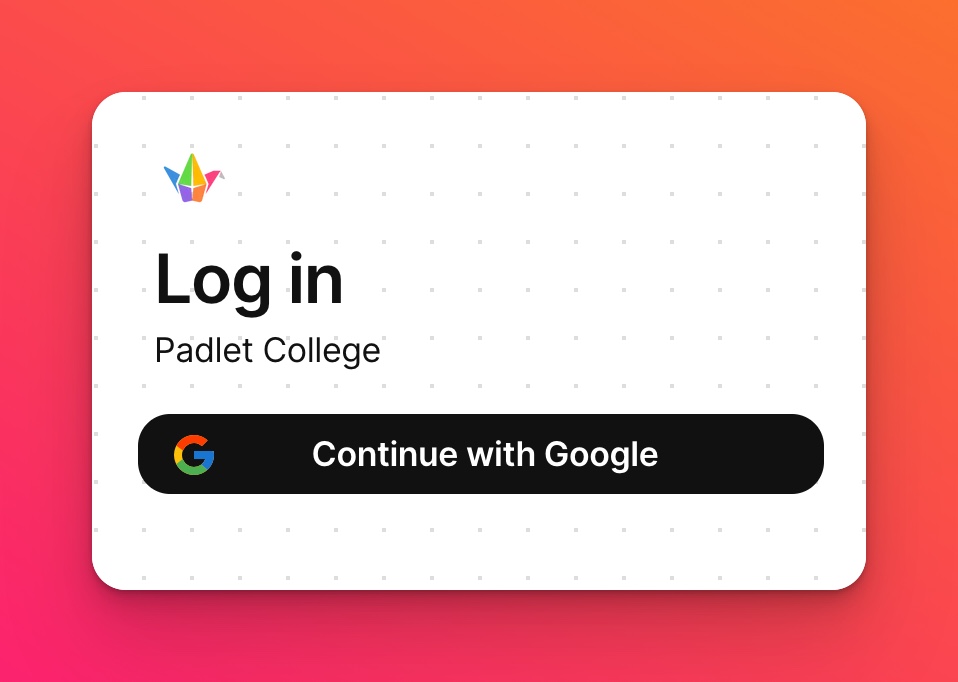Активиране на вход от трета страна за Padlet for Schools (в padlet.org)
Ако ви е омръзнало да молите потребителите си да създадат още един акаунт в още един сайт, не се притеснявайте! Padlet има нещо за вас, което е удобно и сигурно.
Разрешаването на вход от трета страна, известно още като единно влизане (SSO), е сигурен и лесен начин за предоставяне на достъп до вашия акаунт. Можете да използвате съществуващите си идентификационни данни в Google, Microsoft или ClassLink, като включите вход от трета страна за Padlet за училища.
Ако се интересувате от SAML SSO, моля, вижте тази статия.
Активиране на вход от трета страна
- За да активирате влизането от трета страна, влезте във вашия акаунт в Padlet for Schools.
- От таблото за управление щракнете върху иконата с зъбно колело Settings (Настройки) в горния десен ъгъл > Organization info (Информация за организацията).
- Намерете полето с надпис "Вход от трета страна" и кликнете върху иконата на молив.
- Изберете Google, Microsoft или ClassLink - в зависимост от вашия доставчик. Промените ви ще бъдат записани автоматично.
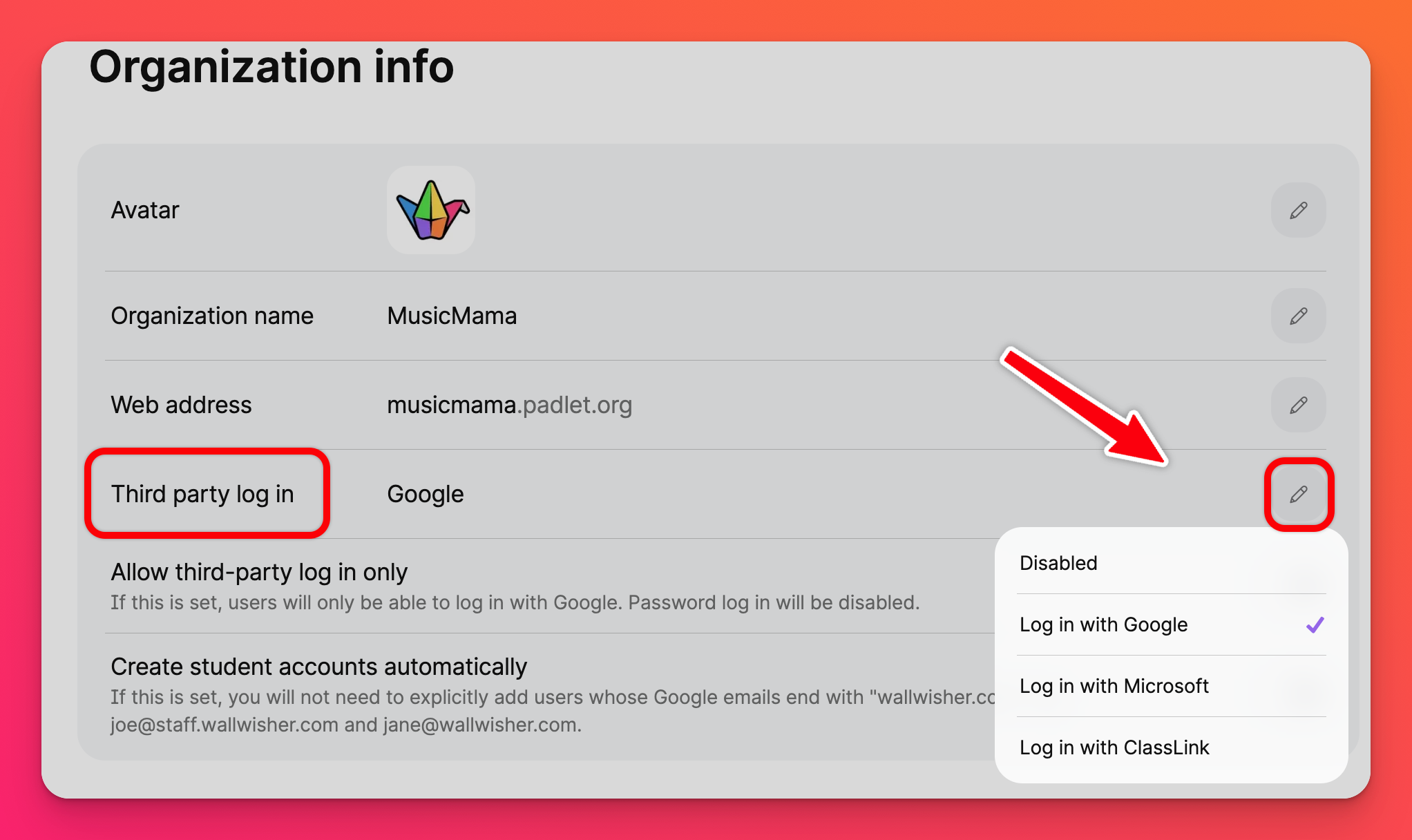
Когато разрешите вход от трета страна, ще се появят няколко други опции. Прочетете по-долу, за да научите повече за тези опции.
Автоматично създаване на ученически акаунти
По подразбиране включването на вход от трета страна ще позволи на съществуващите потребители във вашия акаунт да влизат с SSO. Ако искате автоматично да присвоявате или предоставяте лицензи чрез SSO, ще трябва да активирате тази допълнителна функция.
Когато включите функцията за автоматично създаване на ученически акаунти, потребител с вашия имейл домейн може да отиде на вашия уникален URL адрес на Padlet for Schools, да влезе със SSO и да му бъде предоставен ученически лиценз.
Ако учениците ви имат имейл домейн, различен от вашия, можете да добавите този домейн в полето "Алтернативни имейл домейни".
На тези потребители по подразбиране ще бъде зададена ролята Student (Ученик). Ако искате да добавите учители към профила си, помислете за изпращане на връзки за покана. В противен случай можете да редактирате ролите на потребителите от страницата " Управление на хора".
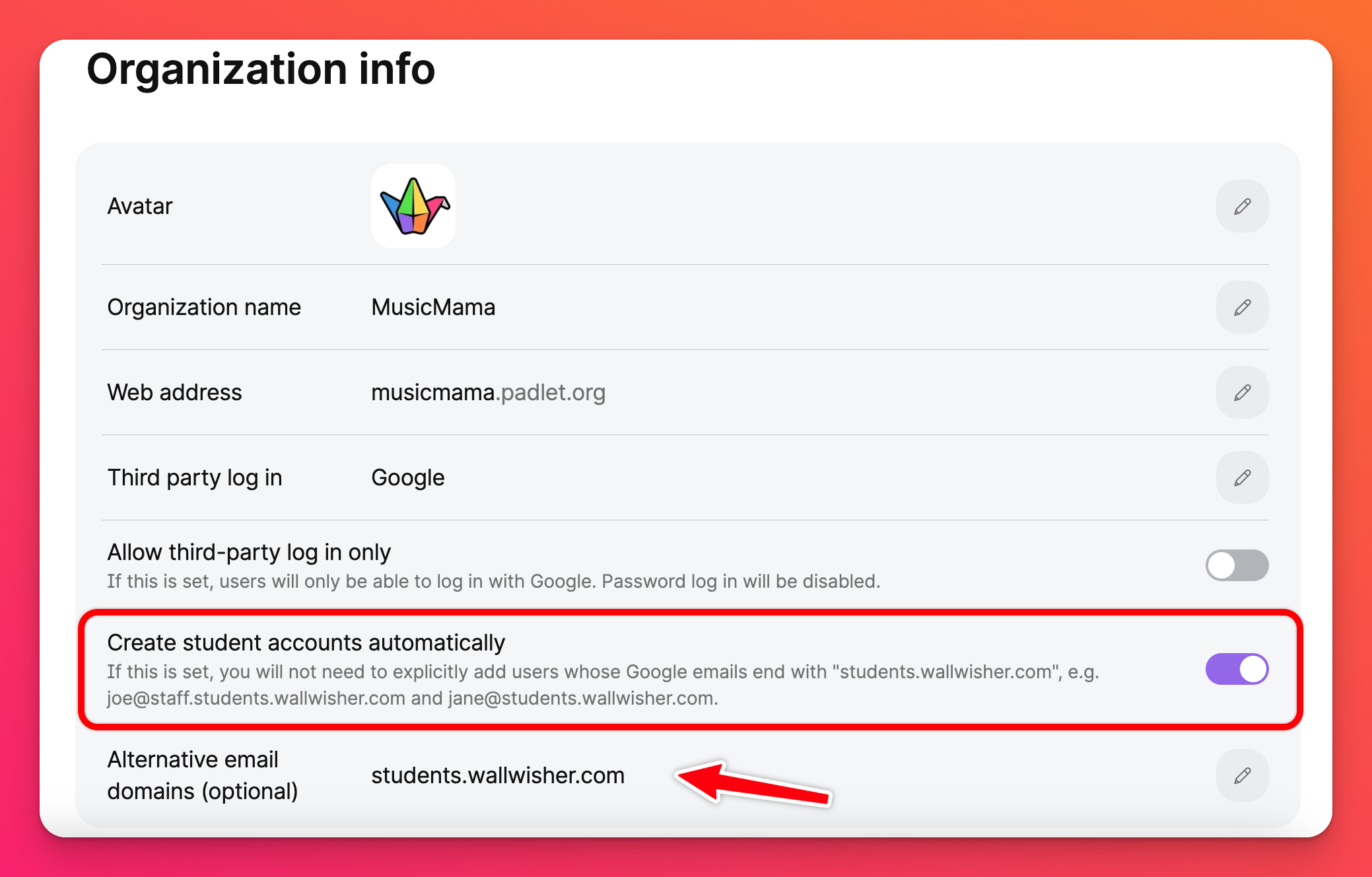
Разрешете влизане само от трети страни
Когато разрешите влизането от трета страна, все още ще показваме опцията за влизане с парола по подразбиране. Ако искате членовете да използват единствено вход от трета страна, можете да разрешите тази опция.
Когато тя е разрешена, на страницата ви за влизане ще се показва само опцията за влизане от трета страна и на потребителите няма да бъде разрешено да влизат с парола. По-долу е представено изображение от акаунт в Padlet for Schools, който позволява само вход от трета страна.